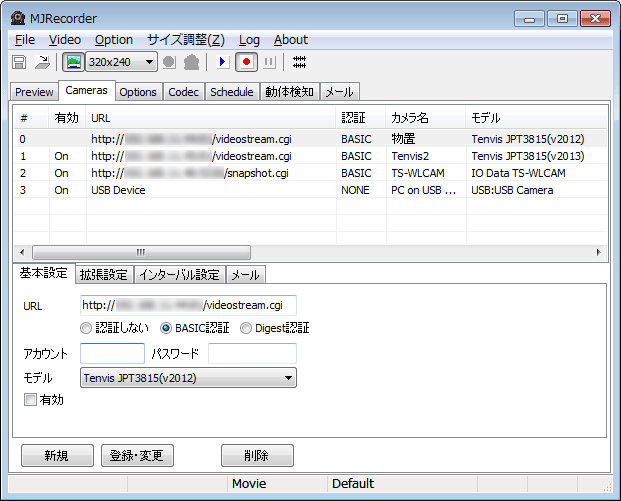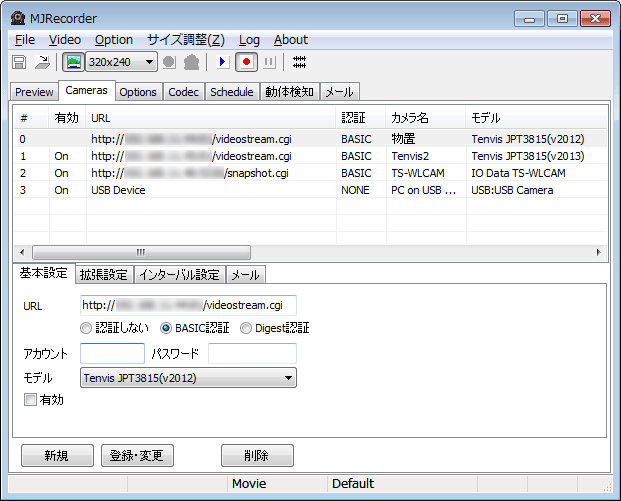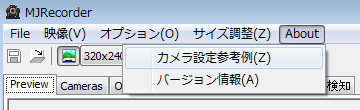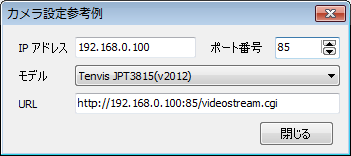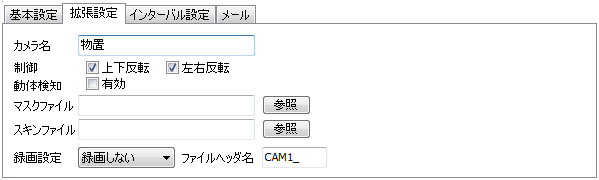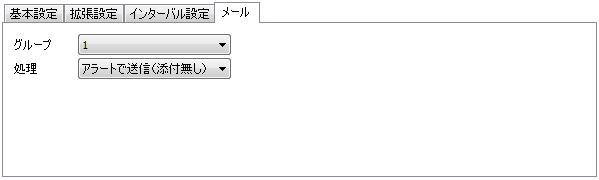●カメラ設定
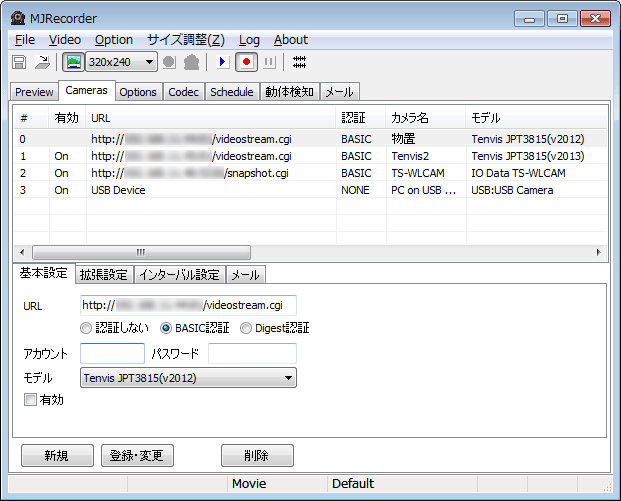
カメラの登録を行います。
▲基本設定
▲拡張設定
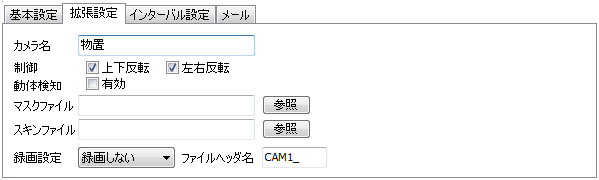
- カメラ名
カメラに名称を付けます。(設置場所等)付けた名称は画像オプションで映像内に表示することができます。
- 制御
カメラを設置した場所が天井や壁などの場合に、制御方向を切り替える場合のデフォルトの設定です。(カメラ制御ウィンドウから切り替えも可能です)
- 動体検知
動体検知設定を、このカメラで有効にするか否かを設定します。
動体検知タブにある、動体検知全体を有効にするオプションが有効になっている必要があります。
- マスクファイル
画面上で動体検知を行う範囲を指定します。
マスクファイルは「Option」「マスク画像の作成」から行うことができます。
また画像サイズが合っていれば、Windows のアクセサリにあるペイントなどのドロー系ソフトでも作成が可能です。
マスクファイルは、プログラムと同じフォルダにコピーして下さい。
- 録画設定
該当するカメラで録画を行うか否かを設定します。
- 録画しない
文字通り録画は行いません。
- 録画する
再生を開始した時点から終了するまで録画し続けます。
- アラートで録画
動体検知に反応した場合に録画を開始します。
検知した時点から録画を開始し、検知しなくなってから動体検知タブにある録画時間の間録画を行います。
例)録画時間が5分の場合、検知し、その後1分後に再検知した場合、合計の録画時間が6分となります。
- ファイルヘッダ名
録画ファイルの先頭につけるヘッダ名を指定します。
例)ファイルヘッダ名が「CAM1_」の場合、録画ファイルは CAM1_20140204123456.avi となります。
録画ファイルは yyyymmddHHMMSS.avi 固定です。
▲インターバル設定
インターバル撮影を行い、その内容をローカルディスク又は FTP にアップロードを行います。

- インターバル撮影
該当カメラでインターバル撮影を行う場合にチェックを入れます。
- 間隔
何秒間隔で更新を行うか指定します。15秒以下は指定できません。
FTP を使って Web サーバーにアップすることにより Web 経由で画面を確認することができます。
(運悪く FTP でアップロード中に Web サーバにアクセスするとエラーになる場合がありますが、Web サーバ側の仕様ですので、ソフト側ではどうにもできません)
また、画質や画像サイズによって転送量が増えますので、余り短時間での更新はお勧めしません。
- PASVモード
FTP でアップロードする際に、アクティブモードでアップロードするかパッシブモードでアップロードするかを選択します。
チェックを入れるとパッシブモードでアップロードします。
大抵の FTP サーバはどちらも対応していますので、利用する環境によって合わせて下さい。
- 出力フォルダに保存・FTPサーバにアップロード
インターバル撮影した画像をローカルの出力フォルダ(Option タブ)に保存するか、FTP にアップロードするかを選択します。
- 固定ファイル名
保存するファイル名を yyyymmddHHMMSS 形式で保存するか、固定ファイル名で保存するかを設定します。
空欄を設定した場合は yyyymmddHHMMSS 形式で保存され、ファイル名を指定した場合は、そのファイル名で固定保存(上書き)されます。
- FTP サーバ・ログインID・パスワード・フォルダ設定
アップロード先の FTP サーバの各種設定を行います。
▲メール設定
該当するカメラで動体検知を利用し、且つ動体検知に反応した場合に指定するメールグループを使ってメール通知を行います。
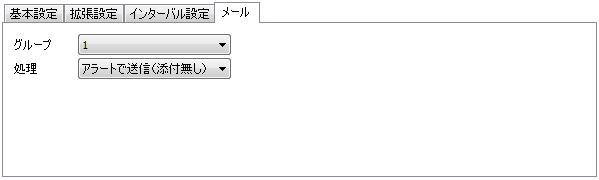
- グループ
メール設定で設定を行ったグループ番号を指定します。
メール通知を利用しない場合は、利用しないを設定します。
- 処理
アラート通知を行うメールの処理内容を指定します。
- アラートで送信(添付無し)
検知した内容だけを送信します。
- アラートで送信(添付有り)
検知した内容と共に「動体検知」「アラート画像を保存する」の設定に従い、撮影した写真をメールに添付して送信しあmす。